Google Play Music 是 Google 的产品,它是一个允许您下载音乐、创建播放列表以及在您的帐户中存储数千首歌曲的平台。 它的工作原理类似于 iTunes,但如果它始终自动启动或在后台运行,我们将向您展示 如何停止Google Play音乐 在Mac上。
在本文中,我们将与您分享在Mac上停止Google Play音乐的最快,最简单的方法,手动操作方法以及维护和改进Mac的一些技巧。 另外,它是一种还会创建数百个垃圾文件的软件,这些文件在Mac上是不必要的,只会占用RAM上的空间,这可能会导致Mac的性能下降。
文章指南第1部分:如何停止自动播放Google Play音乐? 第2部分。如何完全停止Mac上的Google Play音乐?部分3。 结论
第1部分:如何停止自动播放Google Play音乐?
请问您 谷歌播放音乐 继续玩而不停吗? 还是在通知栏上仍显示为正在运行的应用程序? 在Mac上,有两种方法可以停止Google Play音乐,我们将首先介绍手动方法。 如果您想完全停止(删除)该程序,则可以借助第三方应用程序以一种最简单快捷的方式为您 iMyMac PowerMyMac.
有些应用程序(例如Google Play音乐)具有此功能,即使您将其最小化,它仍在运行。 音乐仍然继续播放的可能性之一是因为它像这样设计并且有一些毛刺。 此过程可能包括更多步骤,要访问的窗口更多,可能需要您做一些工作。
方法1.强制关闭Google Play音乐
1. 同时按下按钮 Options + Command + Esc 或在菜单上选择强制退出
2.在窗口上突出显示Google Play音乐
3.选择强制退出
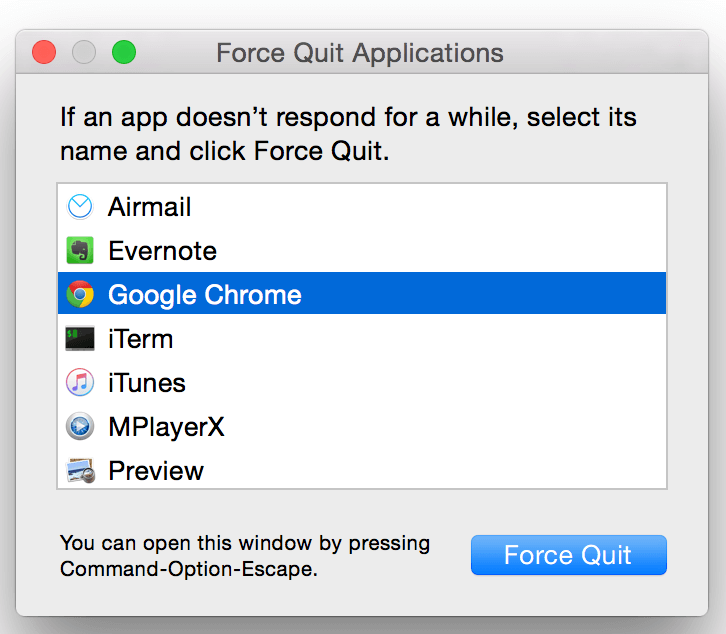
方法2。在通知工具上滑动
1.选择苹果菜单>单击系统偏好设置>选择通知
2.在应用程序列表中突出显示Google Play音乐>取消选中应用程序上的允许通知
3.一旦选项不再可修改,则意味着它已成功关闭
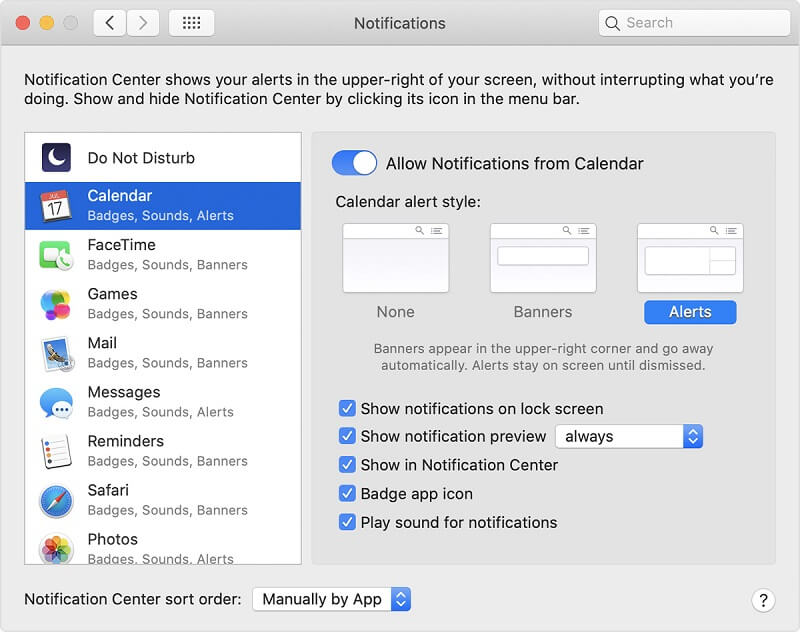
第2部分。如何完全停止Mac上的Google Play音乐?
iMyMac PowerMyMac是一个超级工具,可以用来帮助您维持Mac的性能,它还可以充当您的助手。 摆脱不需要的应用程序 和Mac上的文件。 它的优点在于,它的工作速度比您自己完成时要快,它具有内置的AI(人工智能),可在命令时自动在Mac上进行扫描。
您将仍然拥有完全的控制权,因为您将自己设计任务,并在执行之前进行一些检查并查看一些预览。
·易于下载和使用,其界面不言自明,可以轻松导航
·它使您可以很好地查看Mac的状态,存储空间和电池寿命
·在Mac上扫描可以删除的文件,并在内存中节省空间,例如垃圾文件
·删除,删除或备份一些看起来相似的旧文件,大文件,重复文件和照片
·具有隐私模块,通过该模块,您可以删除所有活动浏览器上的浏览历史记录,清除缓存和cookie并删除不再使用的扩展名
·卸载程序功能可卸载Google Play音乐等应用程序,并删除其相关文件
·您可以免费使用高达500MB的应用程序并使用其所有功能
如何使用iMyMac PowerMyMac永久停止Mac上的Google Play音乐
这些步骤快速而容易地遵循:
1.使用任何浏览器转到 www.imymac.com >前往 PowerMyMac >选择 免费 下载
2.安装并等待其完成>启动应用
3.您可以快速查看Mac的系统状态
4。 点击 卸载 在屏幕左侧>单击 Scan 扫描 图标>选择 首页
5。 寻找 谷歌播放音乐 经理 在应用>突出显示,方法是单击旁边的单选按钮
6.其相关文件将显示在页面的右侧>单击 选择 All / 全部 在页面顶部
7。 击中 清洁 屏幕底部的图标
8.它会告诉您该操作已成功完成,并会向您提供报告摘要
完成上述步骤后,现在只需单击几下,使用iMyMac PowerMyMac即可开始操作。 删除Google Play音乐 在你的Mac上。

部分3。 结论
本文介绍的两种方法都有效,并且应该回答有关如何在Mac上停止Google Play音乐的问题。 唯一的巨大差异是您的便利,通过使用iMyMac,PowerMyMac可以节省大量时间和精力来完成此任务。
它不仅回答了您如何在Mac上停止Google Play音乐的问题,而且还打开了许多窗口来帮助您维护和改善Mac的性能。 请在下面进行免费试用,以了解如何清理文件并在Mac上节省更多空间。



